Cómo desvincular una cuenta de Google de un dispositivo: guía paso a paso
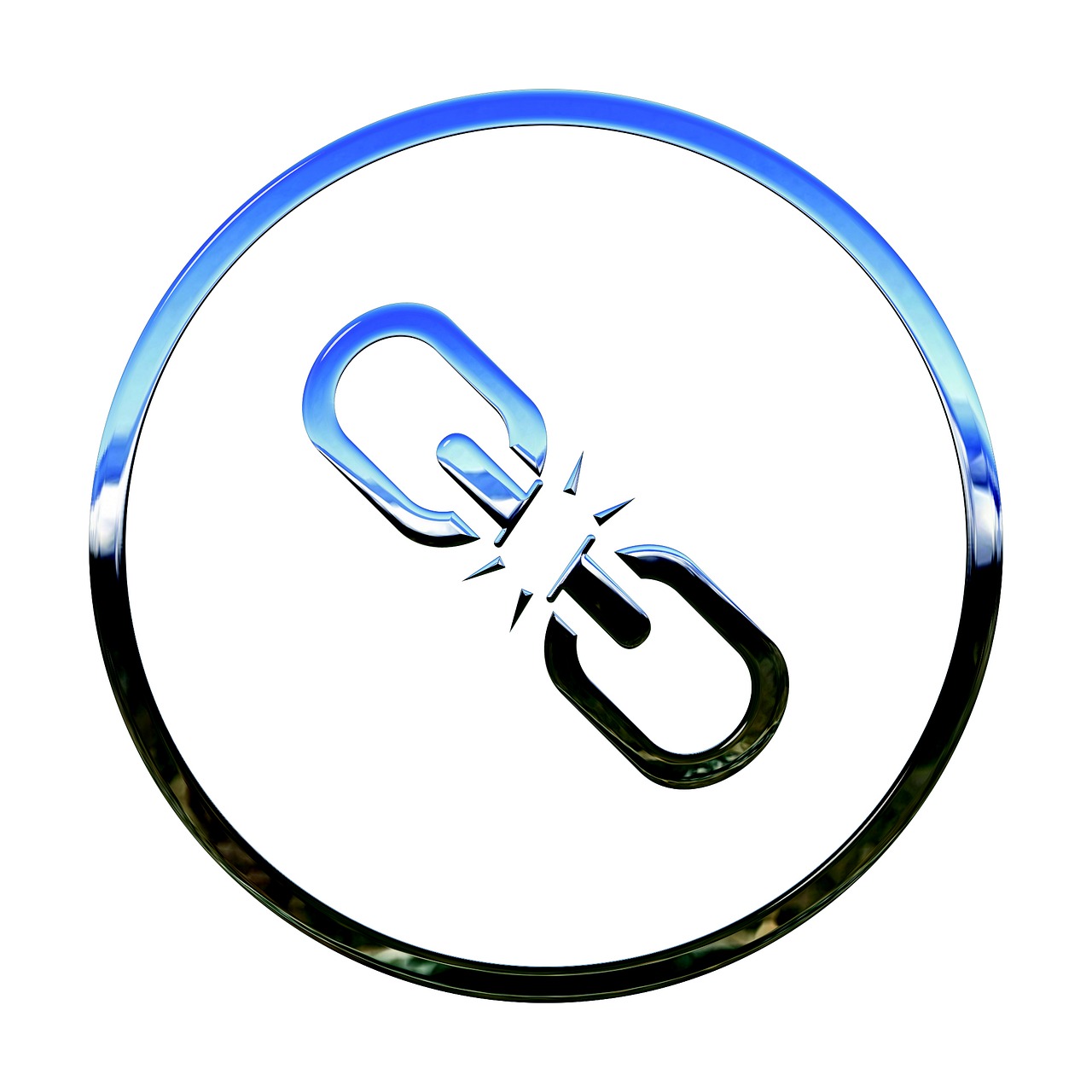
Cómo desvincular una cuenta de Google de un dispositivo: guía paso a paso
Desvincular una cuenta de Google de un dispositivo es un proceso fácil y rápido. A continuación, te mostraré cómo hacerlo paso a paso.
Paso 1: Abre la configuración de tu dispositivo. Puedes encontrarla en el menú de aplicaciones o arrastrando hacia abajo la barra de notificaciones y tocando el ícono de configuración.
Paso 2: Una vez en la configuración, desplázate hacia abajo y encuentra la sección de "Cuentas" o "Sincronización de cuentas". Toca en esta opción para ingresar.
Paso 3: Dentro de la sección de "Cuentas", buscarás la cuenta de Google que deseas desvincular. Toca sobre ella para abrir los ajustes de la cuenta.
Paso 4: En los ajustes de la cuenta de Google, aparecerá una lista de opciones. Busca la opción "Eliminar cuenta" o "Quitar cuenta". Toca en esta opción para continuar.
Paso 5: Aparecerá una ventana de confirmación para asegurarte de que realmente deseas eliminar la cuenta de Google del dispositivo. Lee el mensaje y luego toca en "Aceptar" o "Eliminar cuenta".
Paso 6: El dispositivo comenzará a procesar la eliminación de la cuenta. Este proceso puede tardar unos segundos. Una vez finalizado, recibirás una notificación confirmando que la cuenta se ha eliminado exitosamente.
Paso 7: Reinicia el dispositivo para que los cambios surtan efecto. Esto garantizará que el dispositivo se desvincule por completo de la cuenta de Google eliminada.
Recuerda que al desvincular una cuenta de Google de un dispositivo, perderás el acceso a los servicios y datos asociados con esa cuenta, como correos electrónicos, contactos y aplicaciones descargadas.
Desvincular una cuenta de Google de un dispositivo es útil si deseas vender, regalar o simplemente cambiar de dispositivo. Sigue estos pasos y podrás realizarlo fácilmente sin complicaciones.
¿Cómo desvincular un dispositivo de la cuenta de Google?
Desvincular un dispositivo de tu cuenta de Google es un proceso sencillo y rápido. Si deseas eliminar un dispositivo de tu cuenta para proteger tu privacidad o por cualquier otra razón, aquí te mostraremos cómo hacerlo.
En primer lugar, debes acceder a la configuración de tu cuenta de Google. Para ello, abre tu navegador web y dirígete a la página de Inicio de sesión de Google. Ingresa tu dirección de correo electrónico y contraseña para iniciar sesión en tu cuenta.
Una vez que hayas iniciado sesión, debes dirigirte a la sección de Seguridad en la página de configuración de tu cuenta. Esto se encuentra en la esquina superior derecha de la pantalla, en forma de un icono representado por un candado.
Dentro de la sección de Seguridad, busca la opción de Dispositivos conectados. Esta opción te mostrará todos los dispositivos que actualmente están vinculados a tu cuenta de Google.
Selecciona el dispositivo que deseas desvincular y haz clic en la opción "Eliminar acceso". Aparecerá una ventana emergente para confirmar la eliminación del dispositivo. Si estás seguro de que deseas desvincularlo, haz clic en "Eliminar acceso" nuevamente.
Una vez que hayas confirmado la desvinculación del dispositivo, este será eliminado de tu cuenta de Google y ya no tendrá acceso a ninguna información personal asociada a ella.
Recuerda que desvincular un dispositivo no borrará los datos almacenados en él ni restaurará los ajustes de fábrica. Si deseas eliminar por completo tu cuenta y todos los datos asociados a ella, deberás seguir otros pasos adicionales.
Es importante tomar en cuenta que, al desvincular un dispositivo de tu cuenta de Google, pueden cambiarse algunos aspectos de la funcionalidad y sincronización entre tus dispositivos. Por lo tanto, es recomendable realizar este proceso solo si es totalmente necesario.
En resumen, para desvincular un dispositivo de tu cuenta de Google, debes iniciar sesión en tu cuenta, acceder a la sección de Seguridad, buscar la opción de Dispositivos conectados, seleccionar el dispositivo y eliminar su acceso. Recuerda que este proceso no borrará los datos ni restaurará los ajustes de fábrica del dispositivo.
¿Cómo desvincular mi cuenta de otro dispositivo?
Desvincular tu cuenta de otro dispositivo es un proceso sencillo y rápido. Puedes hacerlo siguiendo estos pasos:
1. Inicia sesión en tu cuenta desde el dispositivo que deseas desvincular. Para ello, introduce tu usuario y contraseña.
2. Una vez dentro de tu cuenta, dirígete a la sección de Configuración. Esta opción suele estar ubicada en el menú principal o en el panel de control.
3. En la sección de Configuración, busca la opción que diga Dispositivos vinculados o algo similar. Al seleccionar esta opción, podrás ver una lista de los dispositivos que actualmente están vinculados a tu cuenta.
4. Encuentra el dispositivo que deseas desvincular y haz clic en la opción correspondiente para eliminarlo. Esta opción puede variar según la plataforma o aplicación que estés utilizando, pero generalmente tendrás la opción de Desvincular o Eliminar dispositivo.
5. Confirma la acción de desvincular el dispositivo. Puede que te soliciten ingresar tu contraseña nuevamente para validar la eliminación del dispositivo.
Una vez confirmada la acción, el dispositivo quedará desvinculado de tu cuenta. Esto significa que ya no tendrá acceso a los datos o servicios asociados a tu cuenta. Si deseas volver a vincular un dispositivo en el futuro, simplemente deberás seguir el mismo proceso pero en lugar de eliminar, seleccionar la opción de Vincular o Agregar dispositivo.
Recuerda que desvincular tu cuenta de otro dispositivo es una medida de seguridad importante, especialmente si sospechas que alguien más ha estado utilizando tu cuenta sin tu autorización. Además, te permitirá tener un mayor control sobre los dispositivos que tienen acceso a tus datos personales o información confidencial.